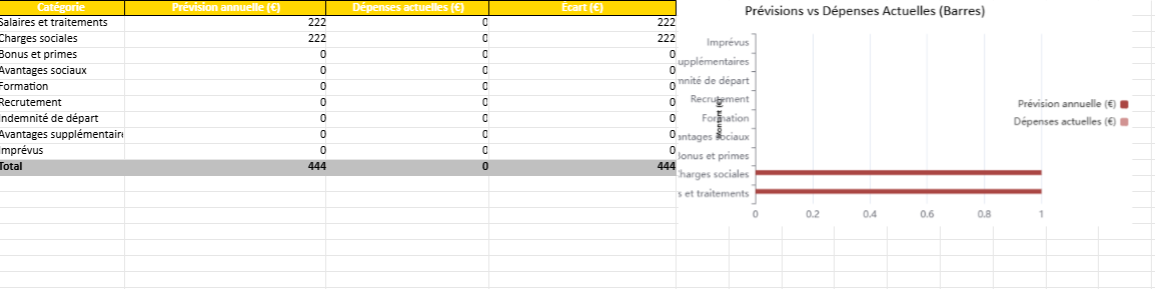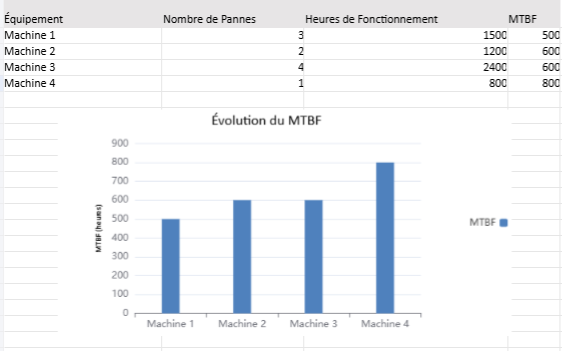Analyse des Marges et de Rentabilité : Modèles Excel pour le Contrôleur de Gestion
L’analyse des marges et de la rentabilité est cruciale pour les contrôleurs de gestion, car elle permet de comprendre la performance financière d’une entreprise. Cet article explore les différents modèles utilisés par les contrôleurs de gestion pour analyser les marges et la rentabilité, offrant ainsi une base solide pour la prise de décisions stratégiques.
I. Importance de l’Analyse des Marges et de la Rentabilité
A. Définition et Objectifs
- Marge : La différence entre le chiffre d’affaires et les coûts associés à la production ou à la prestation de services.
- Rentabilité : Capacité d’une entreprise à générer des bénéfices par rapport à ses revenus, actifs ou capitaux propres.
B. Objectifs de l’Analyse
- Évaluation de la Performance : Identifier les segments les plus et les moins rentables.
- Optimisation des Coûts : Réduire les coûts tout en maintenant la qualité.
- Prise de Décision : Informer les décisions stratégiques pour améliorer la performance financière.
II. Modèles de Marges
A. Marge Brute
1. Calcul

2. Utilisation
- Analyse de la Rentabilité des Produits : Comparaison des marges entre différents produits ou services.
- Contrôle des Coûts : Identification des coûts de production élevés.
B. Marge d’Exploitation
1. Calcul

2. Utilisation
- Évaluation de l’Efficacité Opérationnelle : Analyse de la capacité de l’entreprise à générer des bénéfices après déduction des coûts opérationnels.
- Comparaison Sectorielle : Comparaison avec les concurrents pour évaluer la performance relative.
C. Marge Nette
1. Calcul

2. Utilisation
- Analyse Globale de la Rentabilité : Évaluation de la rentabilité après toutes les dépenses, y compris les taxes et les intérêts.
- Impact des Décisions Stratégiques : Mesure de l’impact des décisions financières sur la rentabilité globale.
III. Modèles de Rentabilité
A. Rentabilité des Capitaux Propres (ROE)
1. Calcul

2. Utilisation
- Performance pour les Actionnaires : Évaluation de la capacité de l’entreprise à générer des bénéfices pour ses actionnaires.
- Attractivité de l’Investissement : Comparaison avec d’autres opportunités d’investissement.
B. Rentabilité des Actifs (ROA)
1. Calcul
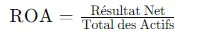
2. Utilisation
- Efficacité de l’Utilisation des Actifs : Analyse de la capacité de l’entreprise à utiliser ses actifs pour générer des bénéfices.
- Comparaison avec les Normes Sectorielles : Évaluation par rapport aux normes sectorielles pour identifier les inefficacités potentielles.
C. Rentabilité des Ventes (ROS)
1. Calcul

2. Utilisation
- Analyse de la Performance Commerciale : Évaluation de la rentabilité des ventes nettes.
- Stratégie de Prix et de Coût : Ajustement des stratégies de prix et de coût pour améliorer la rentabilité.
IV. Outils et Techniques d’Analyse
A. Analyse des Variances
- Écart sur Volume : Différence entre le volume réel et le volume budgétisé.
- Écart sur Coût : Différence entre le coût réel et le coût budgétisé.
B. Analyse des Tendances
- Analyse Historique : Étude des tendances passées pour prévoir les performances futures.
- Benchmarking : Comparaison avec les performances des concurrents.
C. Analyse de Sensibilité
- Scénarios : Évaluation de l’impact des différents scénarios économiques sur les marges et la rentabilité.
- Facteurs de Sensibilité : Identification des facteurs clés qui affectent la rentabilité.
Synthèse 😉
L’analyse des marges et de la rentabilité est essentielle pour les contrôleurs de gestion afin d’optimiser la performance financière de l’entreprise. Avec une utilisation de divers modèles et techniques d’analyse, ils peuvent identifier les opportunités d’amélioration et prendre des décisions éclairées pour renforcer la rentabilité. Ces analyses permettent non seulement de comprendre la performance actuelle, mais aussi de préparer l’entreprise pour les défis futurs.
Modèles de Tableaux pour l’Analyse des Marges et de la Rentabilité
1. Tableau de Calcul de la Marge Brute
| Produit/Service | Chiffre d’Affaires (A) | Coût des Ventes (B) | Marge Brute (A – B) | % Marge Brute ((A – B) / A) x 100 |
|---|---|---|---|---|
| Produit 1 | 100,000 € | 60,000 € | 40,000 € | 40% |
| Produit 2 | 150,000 € | 90,000 € | 60,000 € | 40% |
| Produit 3 | 200,000 € | 120,000 € | 80,000 € | 40% |
| Total | 450,000 € | 270,000 € | 180,000 € | 40% |
Tableau de Calcul de la Marge Brute Automatisé dans Excel
Ce tableau Excel permet de calculer automatiquement la marge brute des produits vendus, avec des fonctionnalités de mise en forme pour une lecture facile.
Colonnes Principales :
- Date : Date de la vente.
- Produit : Nom ou description du produit vendu.
- Quantité : Nombre d’unités vendues.
- Prix Unitaire de Vente : Prix de vente par unité.
- Coût Unitaire : Coût de production ou d’achat par unité.
- Total des Ventes : Calcul automatique (Quantité * Prix de Vente).
- Total des Coûts : Calcul automatique (Quantité * Coût Unitaire).
- Marge Brute : Calcul automatique (Total des Ventes – Total des Coûts).
Caractéristiques :
- Calculs Automatisés : Formules intégrées pour les totaux et les marges.
- Mise en Forme : En-têtes colorées en jaune et alternance de couleurs pour les lignes de données pour une meilleure lisibilité.
Ce tableau est idéal pour suivre les ventes et analyser la rentabilité des produits rapidement et efficacement.

2. Tableau de Calcul de la Marge d’Exploitation
| Période | Chiffre d’Affaires (A) | Coûts d’Exploitation (B) | Résultat d’Exploitation (A – B) | % Marge d’Exploitation ((A – B) / A) x 100 |
|---|---|---|---|---|
| Janvier | 100,000 € | 70,000 € | 30,000 € | 30% |
| Février | 120,000 € | 80,000 € | 40,000 € | 33.33% |
| Mars | 130,000 € | 90,000 € | 40,000 € | 30.77% |
| Total/Tri. 1 | 350,000 € | 240,000 € | 110,000 € | 31.43% |
Tableau de Calcul de la Marge d’Exploitation Automatisé dans Excel
Ce tableau Excel est conçu pour calculer automatiquement la marge d’exploitation des produits vendus. Il comprend les colonnes suivantes :
Colonnes du Tableau :
- Date : Date de la vente.
- Description du produit : Nom ou description du produit vendu.
- Quantité vendue : Nombre d’unités vendues.
- Prix unitaire de vente : Prix de vente par unité.
- Coût unitaire : Coût de production ou d’achat par unité.
- Total des ventes : Calcul automatique (Quantité vendue * Prix unitaire de vente).
- Total des coûts : Calcul automatique (Quantité vendue * Coût unitaire).
- Marge d’exploitation : Calcul automatique (Total des ventes – Total des coûts).
- Pourcentage de marge d’exploitation : Calcul automatique (Marge d’exploitation / Total des ventes).
Caractéristiques :
- Calculs Automatisés : Les formules Excel intégrées calculent automatiquement le total des ventes, le total des coûts, la marge d’exploitation et le pourcentage de marge.
- Mise en Forme :
- En-têtes de colonne en jaune pour une meilleure visibilité.
- Alternance de couleurs pour les lignes de données (fond gris clair pour les lignes paires) pour améliorer la lisibilité.
Ce tableau est idéal pour suivre les performances financières des produits vendus, en offrant une analyse rapide et précise de la marge d’exploitation.

3. Tableau de Calcul de la Marge Nette
| Période | Chiffre d’Affaires (A) | Coûts Totaux (B) | Résultat Net (A – B) | % Marge Nette ((A – B) / A) x 100 |
|---|---|---|---|---|
| T1 2024 | 500,000 € | 450,000 € | 50,000 € | 10% |
| T2 2024 | 600,000 € | 520,000 € | 80,000 € | 13.33% |
| T3 2024 | 550,000 € | 480,000 € | 70,000 € | 12.73% |
| T4 2024 | 700,000 € | 620,000 € | 80,000 € | 11.43% |
| Total 2024 | 2,350,000 € | 2,070,000 € | 280,000 € | 11.91% |
Tableau Excel de Calcul de la Marge Nette Automatisé
Le fichier Excel calcule automatiquement la marge nette trimestrielle et annuelle pour l’année 2024.
Colonnes
- Période : Trimestres T1 à T4 et total annuel.
- Chiffre d’Affaires (A) : Revenus par période et total annuel.
- Coûts Totaux (B) : Coûts par période et total annuel.
- Résultat Net (A – B) : Calcul automatique du profit.
- % Marge Nette : Calcul automatique de la marge nette.
Fonctionnalités
- Calculs Automatiques : Résultats nets et marges mises à jour automatiquement.
- Mise en Forme Conditionnelle : Couleurs pour visualiser les marges (rouge, jaune, vert).
- Formats : Euros pour les montants, décimales pour les pourcentages.
Utilisation
Suivi simple et automatique des performances financières trimestrielles et annuelles d’une entreprise.
Téléchargez le fichier ici :

4. Tableau de Calcul du ROE
| Période | Résultat Net (A) | Capitaux Propres (B) | ROE (A / B) x 100 |
|---|---|---|---|
| 2022 | 100,000 € | 500,000 € | 20% |
| 2023 | 120,000 € | 600,000 € | 20% |
| 2024 | 140,000 € | 700,000 € | 20% |
Tableau Excel Calcul du ROE Automatisé
Le fichier Excel calcule automatiquement le Return on Equity (ROE) pour les années 2022, 2023 et 2024.
Colonnes
- Période : Années 2022, 2023, 2024.
- Résultat Net (A) : Profits nets par année.
- Capitaux Propres (B) : Capitaux propres par année.
- ROE (A / B) x 100 : Calcul automatique du ROE en pourcentage.
Fonctionnalités
- Calculs Automatiques : ROE mis à jour automatiquement.
- Mise en Forme Conditionnelle : Couleurs pour visualiser le ROE (rouge, jaune, vert).
- Formats : Euros pour les montants, décimales pour les pourcentages.
Utilisation
Suivi simple et automatique de la rentabilité des capitaux propres d’une entreprise sur trois ans.
Téléchargez le fichier ici :

5. Tableau de Calcul du ROA
| Période | Résultat Net (A) | Total des Actifs (B) | ROA (A / B) x 100 |
|---|---|---|---|
| 2022 | 100,000 € | 1,000,000 € | 10% |
| 2023 | 120,000 € | 1,200,000 € | 10% |
| 2024 | 140,000 € | 1,400,000 € | 10% |
Le tableau de calcul du ROA a été automatisé pour mettre à jour les valeurs automatiquement après modification des variables. Vous pouvez télécharger le fichier Excel automatisé à partir du lien suivant :
Tableau Excel Calcul du ROA Automatisé
Le fichier Excel calcule automatiquement le Return on Assets (ROA) pour les années 2022, 2023 et 2024.
Colonnes
- Période : Années 2022, 2023, 2024.
- Résultat Net (A) : Profits nets par année.
- Total des Actifs (B) : Valeur totale des actifs par année.
- ROA (A / B) x 100 : Calcul automatique du ROA en pourcentage.
Fonctionnalités
- Calculs Automatiques : ROA mis à jour automatiquement.
- Mise en Forme Conditionnelle : Couleurs pour visualiser le ROA (rouge, jaune, vert).
- Formats : Euros pour les montants, décimales pour les pourcentages.
Utilisation
Suivi simple et automatique de la rentabilité des actifs d’une entreprise sur trois ans.

6. Tableau de Calcul du ROS
| Période | Chiffre d’Affaires (A) | Résultat d’Exploitation (B) | ROS (B / A) x 100 |
|---|---|---|---|
| T1 2024 | 500,000 € | 50,000 € | 10% |
| T2 2024 | 600,000 € | 70,000 € | 11.67% |
| T3 2024 | 550,000 € | 60,000 € | 10.91% |
| T4 2024 | 700,000 € | 80,000 € | 11.43% |
| Total | 2,350,000 € | 260,000 € | 11.06% |
Tableau Excel de Calcul du ROS Automatisé
Le fichier Excel calcule automatiquement le Return on Sales (ROS) pour chaque trimestre de l’année 2024 ainsi que pour le total annuel.
Colonnes
- Période : Trimestres T1 à T4 et total annuel.
- Chiffre d’Affaires (A) : Revenus générés pour chaque période et total annuel.
- Résultat d’Exploitation (B) : Résultats d’exploitation pour chaque période et total annuel.
- ROS (B / A) x 100 : Calcul automatique du ROS en pourcentage.
Fonctionnalités
- Calculs Automatiques : ROS mis à jour automatiquement.
- Mise en Forme Conditionnelle : Couleurs pour visualiser le ROS (rouge, jaune, vert).
- Formats : Euros pour les montants, décimales pour les pourcentages.
Utilisation
Suivi simple et automatique de la rentabilité des ventes d’une entreprise pour chaque trimestre et pour l’année entière.

Ces tableaux peuvent être utilisés pour effectuer des analyses détaillées et comparer les performances financières sur différentes périodes ou entre différents produits et services. Ils fournissent une vue d’ensemble des marges et de la rentabilité, permettant ainsi aux contrôleurs de gestion de prendre des décisions informées et stratégiques.